AdGuard 4.1 для iOS: нативная поддержка DNS и низкоуровневые настройки
Предыдущий релиз был меньше двух месяцев назад, и вот мы снова здесь. Встречайте AdGuard 4.1 для iOS! Давайте посмотрим, что хорошего в новой версии.
Но для начала небольшое чистосердечное признание. Сегодня утром Босс собрал всю нашу контент-команду и сказал, что про новые версии стоит писать, цитата: «Как-то повеселее». Всё для того, чтобы вам, дорогие пользователи, не было скучно от всех этих технических подробностей. Мы, конечно, согласны и очень этому рады... 😬 Но этот текст переписывать заново уже не было времени :(
Быстрое решение нашлось: мы добавили три поистине великолепнейшие шутки в текст, чтобы он стал «как-то повеселее».
А вот и первая:
Как называется прямая трансляция длинных носков в Twitch?
Гольфстрим
...
Ладно, давайте перейдём к списку изменений.
Нативная поддержка DNS
Давным-давно ученые обнаружили интересный феномен. Нам кажется, что больше всего мы хотим получить желаемое, но на самом деле, гораздо больше удовольствия мы получаем в ожидании получения желаемого. Прошло несколько месяцев с тех пор, как Apple добавила поддержку встроенного DNS-шифрования в iOS, и вы могли подумать, что мы в AdGuard просто поленились тоже добавить его поддержку. А вот и нет! Мы просто следовали за наукой и хотели доставить вам как можно больше удовольствия. Ну а теперь время для катарсиса :)
Да, мы добавили нативную поддержку DNS.
Как вы, наверное, помните, мы писали, что у Apple появилась встроенная поддержка зашифрованного DNS. А именно, двух его протоколов — DNS-over-TLS и DNS-over-HTTPS (DoT и DoH соответственно). В том посте мы добавили инструкцию по настройке и управлению DNS-профилями в AdGuard, но решение было не самым элегантным.
В новой версии поддерживаются уже три протокола, в том числе и Обычный (Regular DNS), и метод стал нативным не только для iOS, но и для AdGuard. Мы упростили схему из сентябрьского поста: теперь вам не нужно скачивать и устанавливать DNS-профили, достаточно включить «Нативное решение» в настройках AdGuard для iOS:
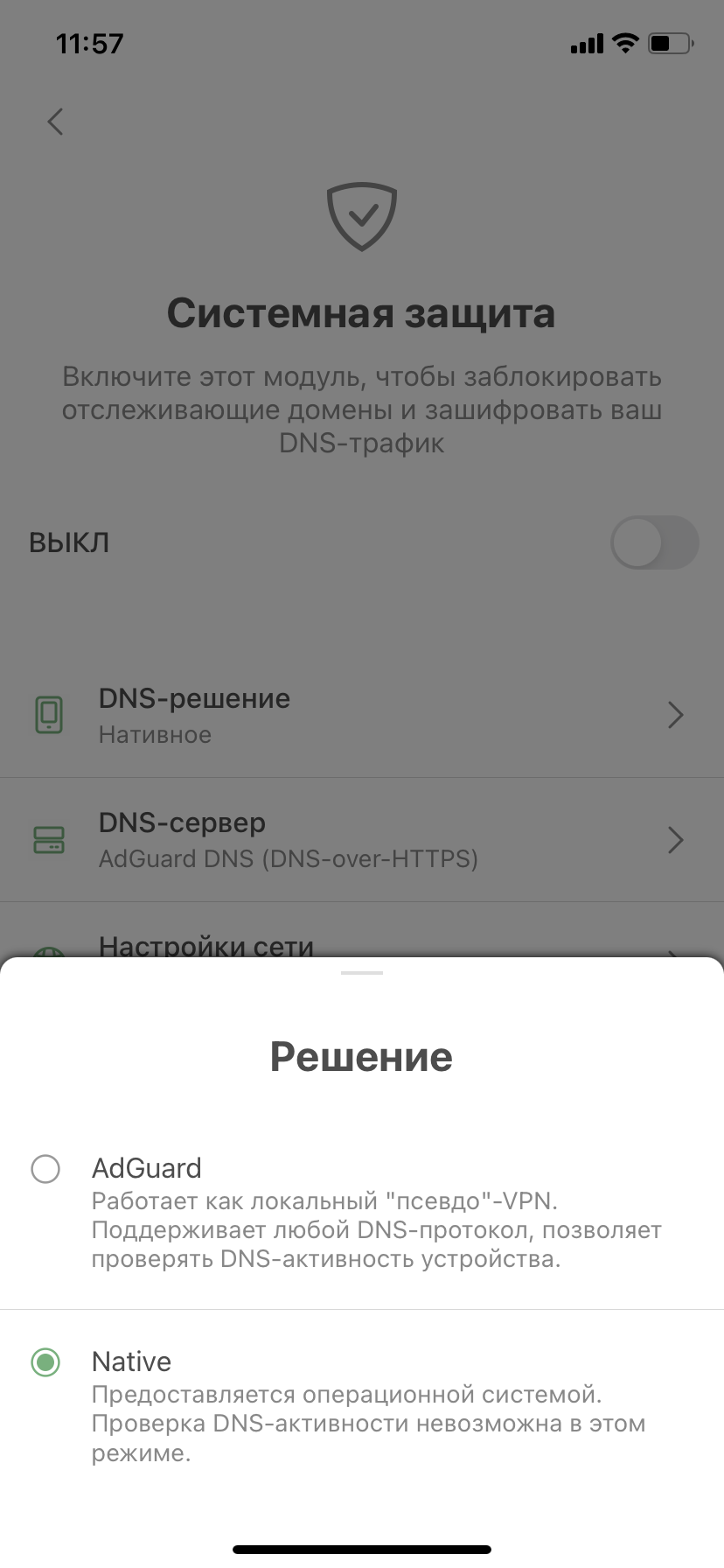
- Откройте Настройки AdGuard > DNS-защита > DNS-решение > Нативное.
- Включите системную защиту. Вы увидите инструкцию, что делать дальше (откройте Системные настройки, перейдите в Основные > VPN и сеть > DNS и выберите там AdGuard).
Новый метод настройки DNS на самом деле не лучше старого, уже знакомого вам. У него есть одно небольшое преимущество: в этом случае DNS полностью контролируется системой, а не приложением, т.е. AdGuard не придётся создавать собственный локальный VPN. К сожалению, это не поможет обойти системные ограничения и использовать AdGuard параллельно с другими VPN-приложениями — нативный DNS просто игнорируется, если включён хотя бы один VPN. Кроме того, вы не можете фильтровать трафик локально и не сможете использовать наш новый протокол DNS-over-QUIC (DoQ).
Все эти протоколы и другие истории про DNS вас не отпугнули? Круто! Вы можете наградить себя очередной изысканной шуткой:
Как называют людей, которые незаконно обогащаются на гречке?
Крупционеры
...
Пожалуй, перейдём к остальным изменениям.
Низкоуровневые настройки
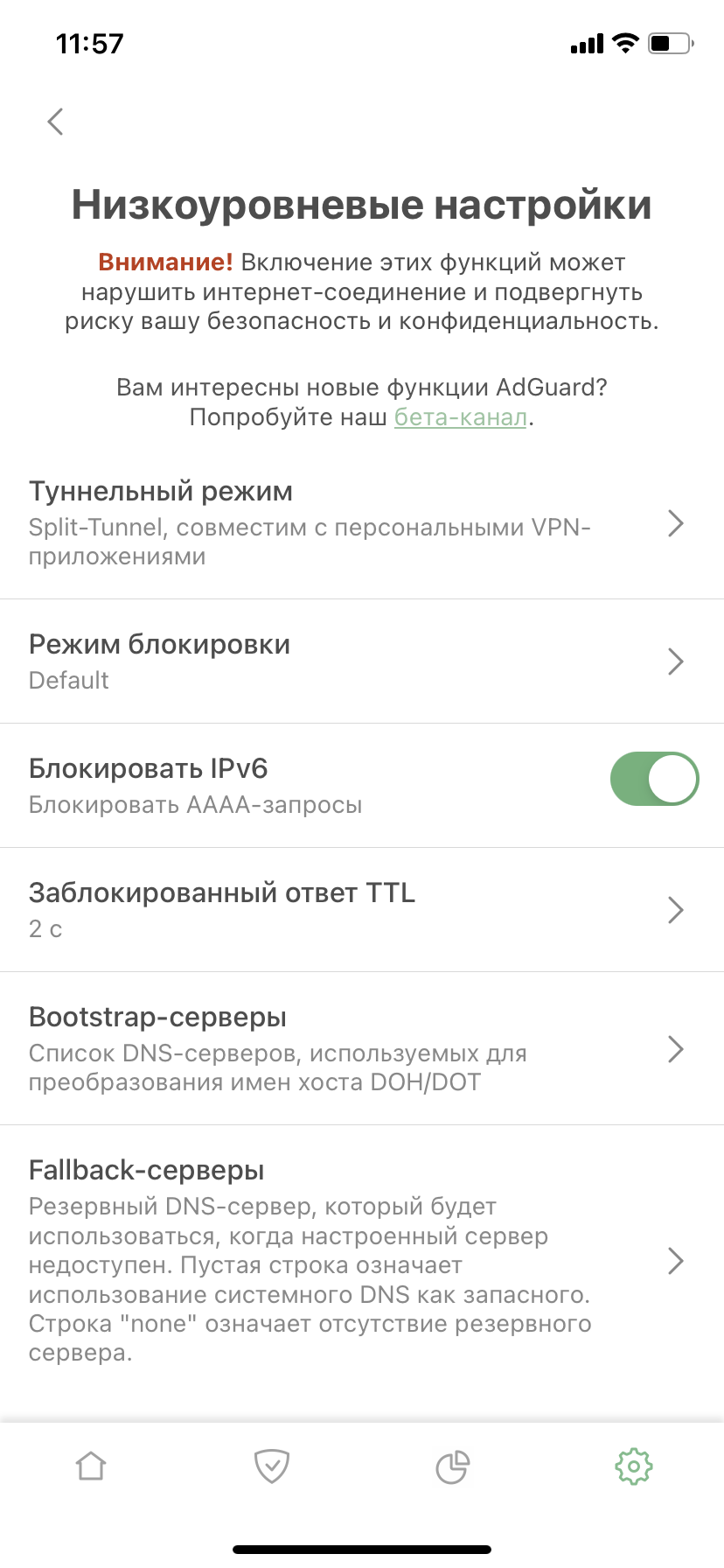
Этот раздел настроек AdGuard может смутить пользователей провокационным вопросом «Вы разработчик?» в описании. Но если вы технически подкованы, есть несколько новых функций, которые могут вам пригодиться.
Bootstrap- и Fallback-серверы
С Fallback всё довольно просто — это резервный DNS-сервер. Если вы выбрали DNS-сервер и с ним что-то случилось, необходим запасной вариант, резервный DNS-сервер, который будет использоваться, пока не отвечает основной.
С Bootstrap чуть сложнее. Чтобы AdGuard для iOS мог использовать кастомный защищённый DNS-сервер, наше приложение должно сначала получить его IP-адрес. Для этой цели по умолчанию используется системный DNS, но иногда это невозможно по разным причинам. В таких случаях для получения IP-адреса выбранного DNS-сервера можно использовать Bootstrap. Вот два примера случаев, когда кастомный Bootstrap-сервер может помочь:
- Когда системный DNS-сервер, выбранный по умолчанию, не возвращает IP-адрес защищённого DNS-сервера и последний невозможно использовать.
- Когда наше приложение и сторонний VPN используются одновременно и невозможно использовать системный DNS в качестве Bootstrap.
Блокировать IPv6
На любой запрос к DNS-серверу на получение IPv6-адреса наше приложение возвращает пустой ответ, как будто этого адреса не существует. Новая функция позволяет не возвращать IPv6-адреса. Боюсь, что её дальнейшее описание получится слишком техническим: всё-таки настройка или отключение IPv6 — это исключительная прерогатива продвинутых пользователей. Если вы один из них, то наверняка и так знаете, что это за функция, если нет – то, честно говоря, и нет необходимости погружаться в эти детали.
Пост подходит к концу, а значит настало время для последней шутки.
Что Бэтмен сказал Робину, прежде чем они сели в машину?
Робин, садись в машину!
...
Нам очень жаль. Правда.
На сегодня всё. Скорее обновляйтесь, и надеемся, что вам понравится новая версия.
Как и обычно, полный список изменений можно увидеть на GitHub.
И помните, что мы всегда рады вашим отзывам. Поделитесь с нами впечатлениями в разделе комментариев ниже или в социальных сетях!



















































